VScode+esp-idf:例程(esp32-web-camera)保存视频到sd卡(附源码)
Posted hwd00001
tags:
篇首语:本文由小常识网(cha138.com)小编为大家整理,主要介绍了VScode+esp-idf:例程(esp32-web-camera)保存视频到sd卡(附源码)相关的知识,希望对你有一定的参考价值。
文章目录
昨天测试了保存图片到sd卡,我就想,视频就是一帧帧图片构成的,现在离保存视频只差一步之遥。网络上使用ESP32保存视频,最多是python+openCV的方法。我想使用esp-idf原生态应该也可以做到。
于是百度到下面的文章:
1.作者:原野追逐,《 JPEG流封装AVI视频》。这篇文章将原理结合代码,讲得非常详细。 这个没有语音数据的。
立马把源代码拷贝过来,几乎不用修改,直接就可以使用。非常感谢作者原野追逐的贡献。


1.移植到《esp32-web-camera》
在上一篇文章《VScode+esp-idf:安信可esp32-cam开发板测试sd卡》的工程里增加文件 “Jpeg2AVI.c” “list.c”,其他不变:
set(COMPONENT_SRCS "app_main.c" "app_wifi.c" "app_camera.c" "app_httpd.c"
"app_mdns.c" "app_sd.c" "Jpeg2AVI.c" "list.c")
2. jpeg2avi使用方法
2.1 何处调用jpeg2avi_start
在我们这个工程中,在SdCard_init函数最后面调用jpeg2avi_start(这里的avi文件名应该有实时时间戳):
void SdCard_init(void)
......
sdmmc_card_print_info(stdout, card);
fp_avi = fopen("/sdcard/sample.avi","wb");
if(fp_avi == NULL)
ESP_LOGE(TAG, "Failed to open file for writing");
return;
jpeg2avi_start(fp_avi);
2.2 何处调用jpeg2avi_add_frame
这个 StartStream 按键会启动实时视频读取和传输到网页,在这里面把读取的图片写入avi文件,保存到sd卡。

StartStream 按键触发的函数是 stream_handler:
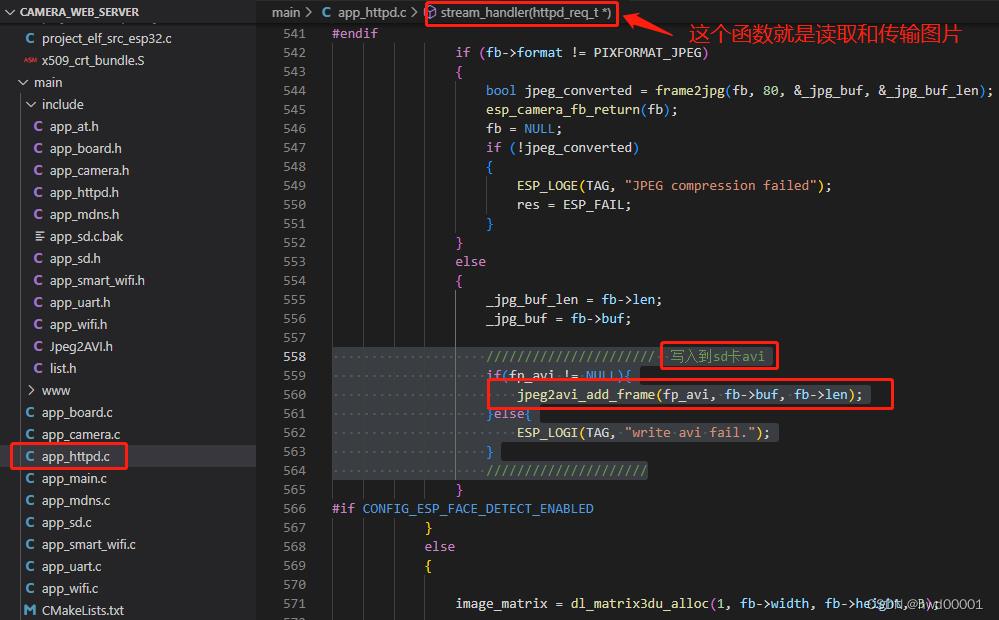
2.3何处调用jpeg2avi_end
这里对函数进行简单的介绍:
void jpeg2avi_end(FILE *fp, int width, int height, int fps);
照片的宽度和高度就是像素,最高像素是由摄像头的物理参数决定的,小于最高像素就可以由软件设定。网页中也可以修改:
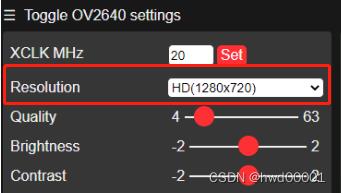
出于各种原因,我选了800(宽) x 600(高)的像素。这里说一下如何在初始化时设置像素:

宏定义 FRAMESIZE_SVGA(800x600)在 《$ENVIDF_PATH/examples/esp32-web-camera-master/components/esp32-camera/driver/include/sensor.h》中:
typedef enum
FRAMESIZE_96X96, // 96x96
FRAMESIZE_QQVGA, // 160x120
FRAMESIZE_QCIF, // 176x144
FRAMESIZE_HQVGA, // 240x176
FRAMESIZE_240X240, // 240x240
FRAMESIZE_QVGA, // 320x240
FRAMESIZE_CIF, // 400x296
FRAMESIZE_HVGA, // 480x320
FRAMESIZE_VGA, // 640x480
FRAMESIZE_SVGA, // 800x600
FRAMESIZE_XGA, // 1024x768
FRAMESIZE_HD, // 1280x720
FRAMESIZE_SXGA, // 1280x1024
FRAMESIZE_UXGA, // 1600x1200
// 3MP Sensors
FRAMESIZE_FHD, // 1920x1080
FRAMESIZE_P_HD, // 720x1280
FRAMESIZE_P_3MP, // 864x1536
FRAMESIZE_QXGA, // 2048x1536
// 5MP Sensors
FRAMESIZE_QHD, // 2560x1440
FRAMESIZE_WQXGA, // 2560x1600
FRAMESIZE_P_FHD, // 1080x1920
FRAMESIZE_QSXGA, // 2560x1920
FRAMESIZE_INVALID
framesize_t;
调用 jpeg2avi_end函数,首先要停止写入,就是先停止实时视频。我借用调整LED亮度的命令调用这个函数。
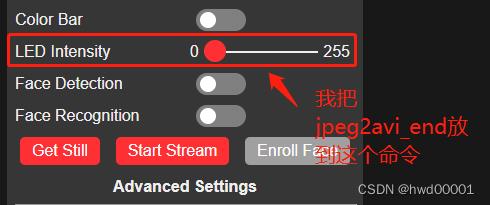
有这个命令的前提是配置LED闪光灯使能:
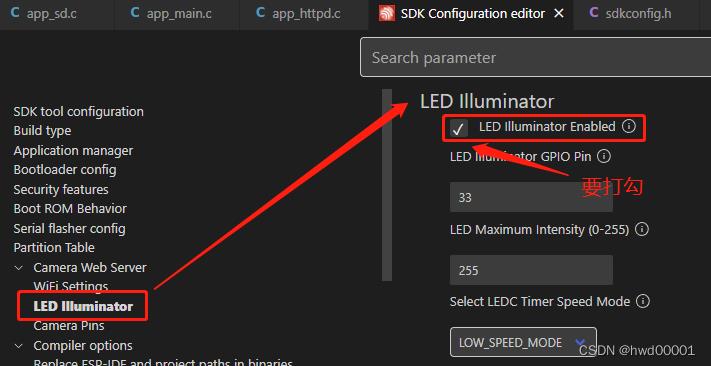
在函数 cmd_handle中调用:
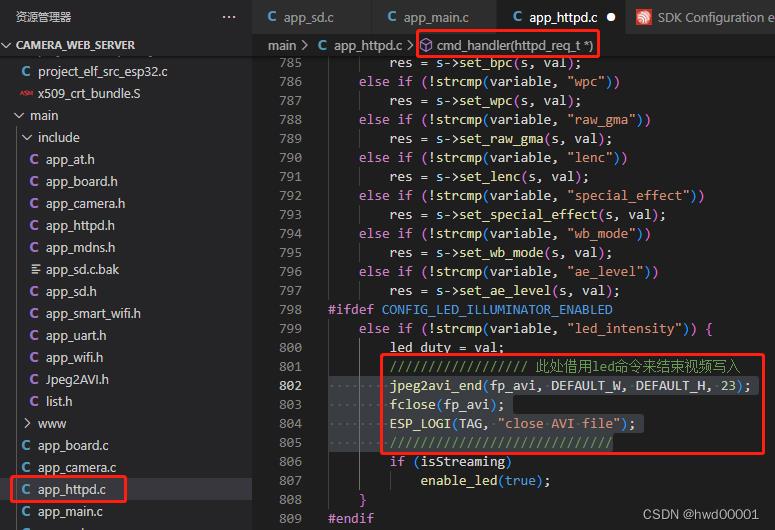
3.编译运行工程
编译,写入,运行:
1.第一次点击StartStream 按键开始录制;
2.第二次点击StartStream 按键停止录制;
3.点击 LED Intensity完成收尾工作。
I (706575) camera_httpd: MJPG: 21235B 76ms (13.2fps), AVG: 69ms (14.5fps), 0+0+0+0=0 0
I (706655) camera_httpd: MJPG: 23257B 79ms (12.7fps), AVG: 69ms (14.5fps), 0+0+0+0=0 0
I (706715) camera_httpd: MJPG: 20800B 63ms (15.9fps), AVG: 69ms (14.5fps), 0+0+0+0=0 0
I (706785) camera_httpd: MJPG: 23200B 68ms (14.7fps), AVG: 69ms (14.5fps), 0+0+0+0=0 0
I (706855) camera_httpd: MJPG: 23911B 74ms (13.5fps), AVG: 69ms (14.5fps), 0+0+0+0=0 0
I (706925) camera_httpd: MJPG: 23817B 71ms (14.1fps), AVG: 70ms (14.3fps), 0+0+0+0=0 0
I (706995) camera_httpd: MJPG: 23163B 66ms (15.2fps), AVG: 70ms (14.3fps), 0+0+0+0=0 0
I (707075) camera_httpd: MJPG: 22794B 74ms (13.5fps), AVG: 70ms (14.3fps), 0+0+0+0=0 0
I (707145) camera_httpd: MJPG: 23467B 72ms (13.9fps), AVG: 70ms (14.3fps), 0+0+0+0=0 0
W (707215) httpd_txrx: httpd_sock_err: error in send : 104
I (707215) camera_httpd: Set LED intensity to 0
W (707215) httpd_uri: httpd_uri: uri handler execution failed
I (709555) camera_httpd: led_intensity = 64
I (709585) camera_httpd: close AVI file
从打印出来的信息,写入的视频流,1秒才13-15帧,视频不是很流畅;可见要同时完成读取摄像头数据、传输到网页、写入sd卡这3个功能,对esp32来说很吃力。
4.源代码
本文为了测试保存avi视频,几乎没有什么逻辑可言,纯粹为了测试功能而实现。读者可以在这个的基础上去完善。
比如我就想做一个延时拍摄的摄像机,可以设置1秒-60秒拍一张,然后以1秒24帧的速度播放,这个esp32就能轻松胜任。用按键启动和停止拍摄。
https://gitee.com/huangweide001/esp32_test/tree/master/camera_web_server_avi
Vscode esp-idf配置文件
Vscode esp-idf配置文件
ESP-IDF配置文件
c_cpp_properties.json
{
"configurations": [
{
"name": "Win32",
"includePath": [
"D:\\\\esp-idf\\\\components\\\\**",
"${workspaceFolder}/**",
"D:\\\\Users\\\\Administrator\\\\.espressif\\\\tools\\\\xtensa-esp32-elf\\\\esp-2020r3-8.4.0\\\\xtensa-esp32-elf\\\\xtensa-esp32-elf\\\\",
"D:\\\\Users\\\\Administrator\\\\.espressif\\\\tools\\\\xtensa-esp32-elf\\\\esp-2021r1-8.4.0\\\\xtensa-esp32-elf\\\\xtensa-esp32-elf\\\\"
],
"defines": [
"_DEBUG",
"UNICODE",
"_UNICODE"
],
"compilerPath": "G:\\\\VSCode-Stm32\\\\mingw64\\\\bin\\\\gcc.exe",
"cStandard": "gnu17",
"cppStandard": "gnu++14",
"intelliSenseMode": "windows-gcc-x64",
"configurationProvider": "ms-vscode.cmake-tools"
}
],
"version": 4
}
以上是关于VScode+esp-idf:例程(esp32-web-camera)保存视频到sd卡(附源码)的主要内容,如果未能解决你的问题,请参考以下文章
ESP32 ESP-IDF开发环境搭建,Windows下基于ESP-IDF | Cmake | VScode插件的 ESP32 开发环境搭建
Vscode/ESP-IDF 错误命名空间“std”没有成员“array”无论如何都会编译
ESP32+st7789/ili9341运行LVGL例程,依赖ESP-IDF编译lv_port_esp32官方Demo